← Todos los tutoriales
Iniciar sesión en el registro de la aplicación para OneDrive en Azure
Iperius es un software robusto y altamente efectivo para realizar copias de seguridad en OneDrive (carga), completo con todas las características necesarias para realizar una copia de seguridad en la nube/fuera del sitio de datos importantes con la máxima facilidad de configuración.
Para que Iperius (o cualquier otro software) se conecte a OneDrive, debe registrarse en el Portal de Azure con su cuenta de Microsoft y registrar una aplicación. Esto le proporcionará el código de “ID de cliente” que deberá insertar en Iperius para acceder automáticamente a OneDrive y cargar archivos.
1. Regístrese en el Portal de Azure:
El registro en Azure es completamente gratuito y ofrece muchos servicios gratuitos. Sin embargo, durante el proceso de registro, se le solicitará que introduzca los datos de su tarjeta de crédito, pero esto es solo para verificar su identidad (no se le cobrará nada). Si ya tiene una cuenta de desarrollador de Microsoft 365 o ya se ha registrado en Azure, puede omitir este paso e ir directamente a la sección “Registro de la aplicación” a continuación.
Continúe con el registro de Azure siguiendo los pasos que se muestran a continuación:
Abra el portal de Azure en la siguiente dirección: https://azure.microsoft.com/it-it/pricing/purchase-options/azure-account?icd=azurefreeaccount
Haga clic en el botón de registro para obtener la versión gratuita:
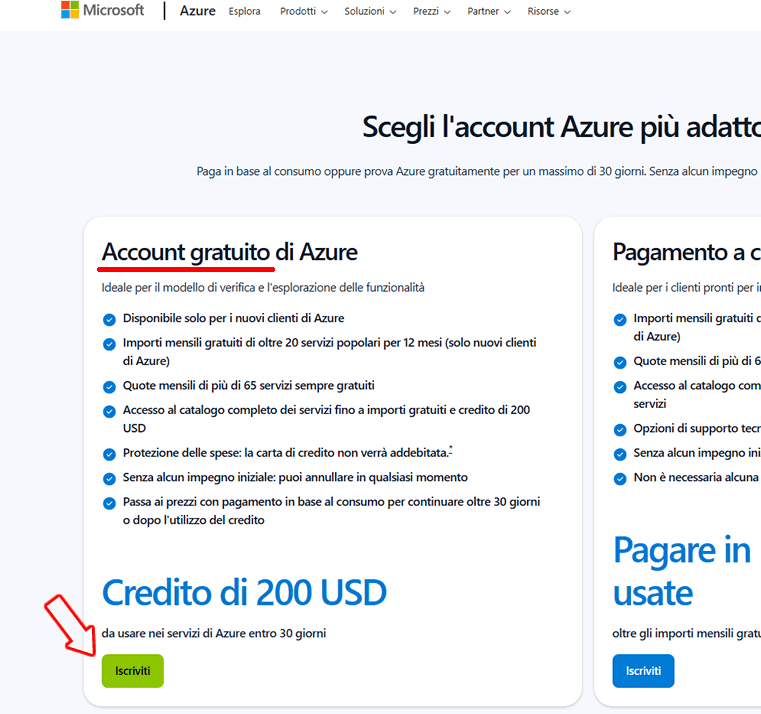
Inicie sesión en Azure Portal con sus credenciales de Microsoft (por ejemplo, una dirección de correo electrónico @outlook.com).
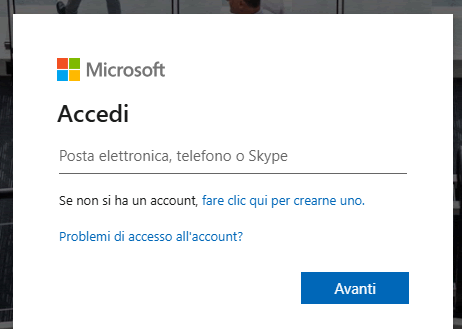
Complete todos los campos obligatorios para crear una cuenta gratuita de Azure:

Además, confirme su número de teléfono utilizando el botón correspondiente, luego haga clic en “Siguiente” para continuar:
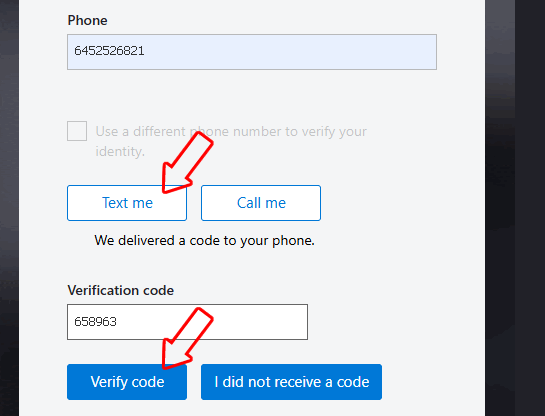
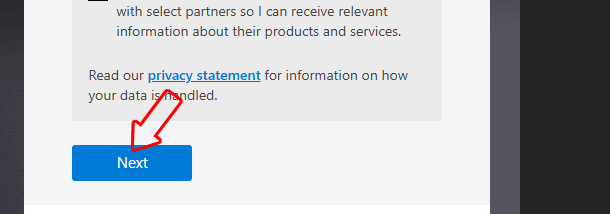
Ahora se le pedirá que ingrese los datos de su tarjeta de crédito. Esto es necesario únicamente para verificar su identidad. Está creando una cuenta gratuita de Azure, por lo que no se le cobrará nada.
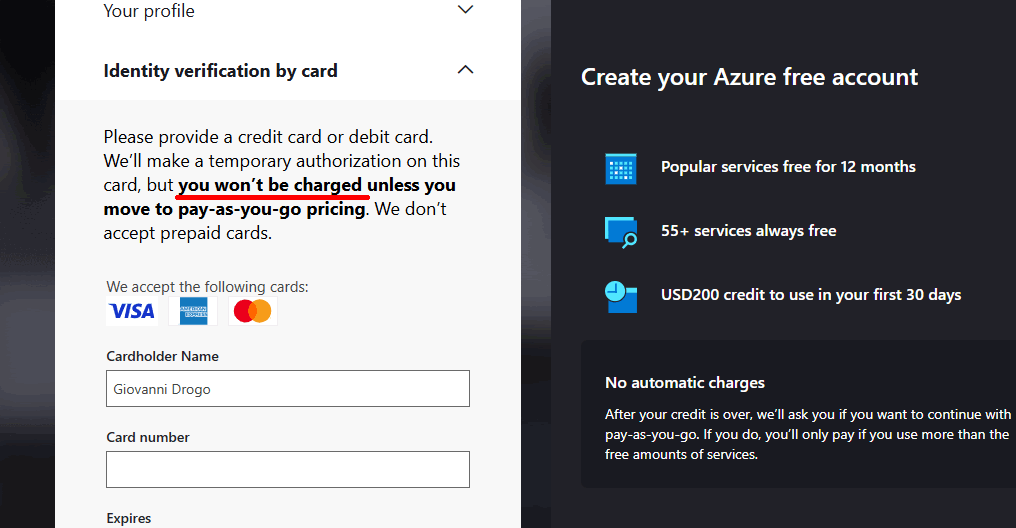
Una vez confirmados los datos de la tarjeta de crédito, el sitio le informará que puede comenzar a utilizar el portal de Azure:
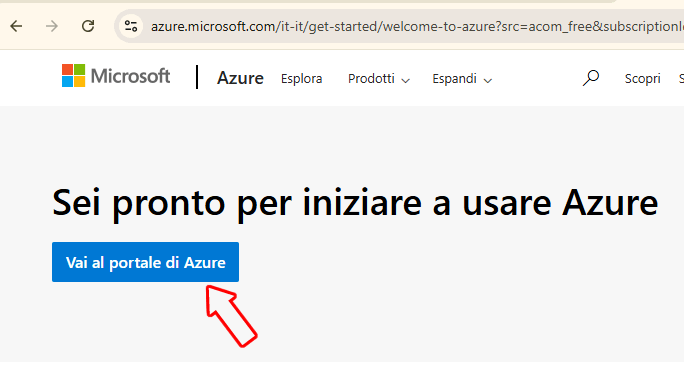
2. Registro de la aplicación:
Ahora que está registrado en Azure, puede proceder con la creación (“registro”) de una aplicación, que es una herramienta de autorización para acceder a OneDrive desde Iperius (o cualquier otra aplicación de terceros).
La forma más rápida de acceder a la página de registro de la aplicación es escribir la palabra “registraz…” en el cuadro de búsqueda y luego seleccionar el servicio “Registros de aplicaciones” en el menú desplegable, como se muestra en la siguiente imagen:
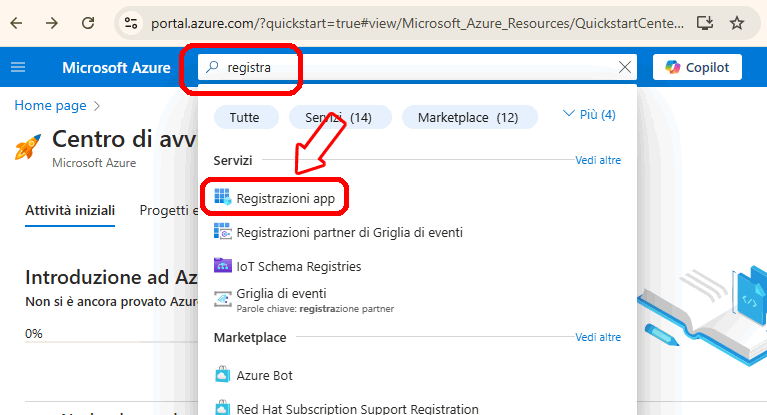
Alternativamente, puede ir a la lista de servicios:
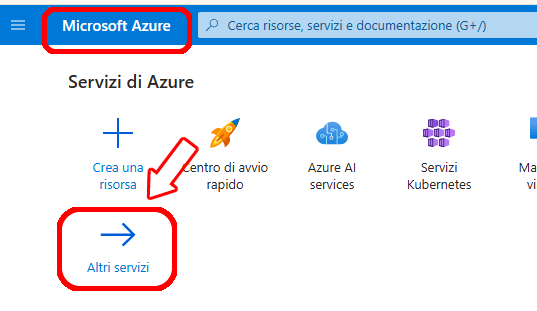
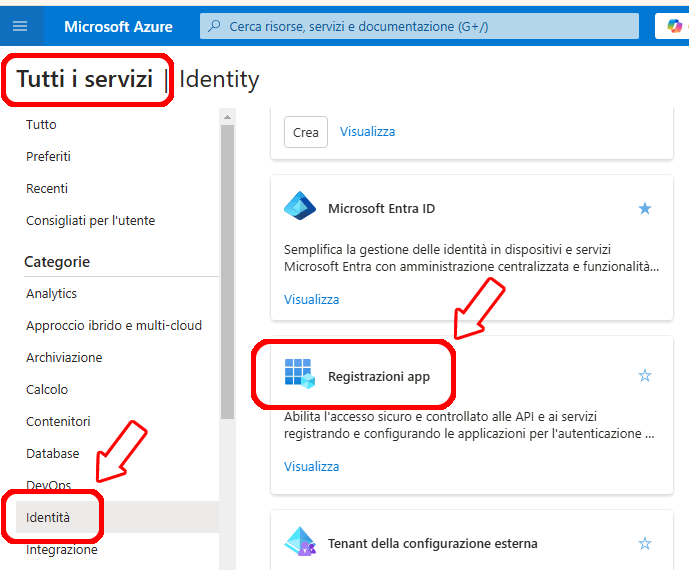
Registrar una aplicación es muy sencillo. Sin embargo, hay algunos parámetros importantes que deben configurarse correctamente, como se muestra en la siguiente imagen:
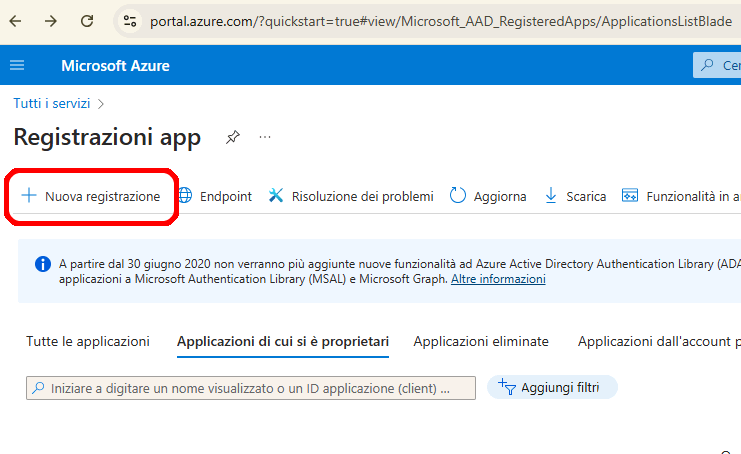
Como se muestra en la imagen a continuación, asigne un nombre a la aplicación y, en la sección “Tipos de cuentas compatibles”, seleccione la opción:
“Cuentas en cualquier directorio organizacional (cualquier directorio de Azure AD – Multiinquilino) y cuentas personales de Microsoft (por ejemplo, Skype, Xbox)” .
NB: Si tiene una cuenta personal y una cuenta empresarial de OneDrive, para distinguirlas, configure el tipo de cuenta personal de OneDrive como “Solo cuentas personales de Microsoft” y la cuenta empresarial como “Cuenta en cualquier directorio de su organización (cualquier ID de inicio de sesión de Microsoft – Multiinquilino“.
En el campo “URI de redirección”, seleccione:
“ Cliente público/nativo (para dispositivos móviles y de escritorio) “ e ingrese la siguiente URL:
http://localhost:7777
Por último, haga clic en “Registrarse”.
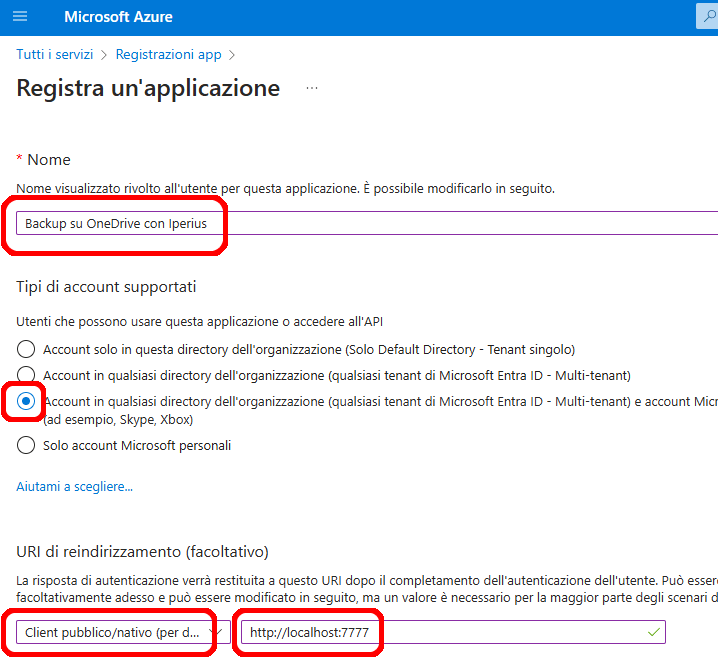
Tras el registro, obtendrá el ID de la aplicación (cliente) que deberá insertar en Iperius Backup para configurar una cuenta de copia de seguridad en OneDrive . Iperius utilizará esta información para autenticar y realizar la copia de seguridad de forma segura.
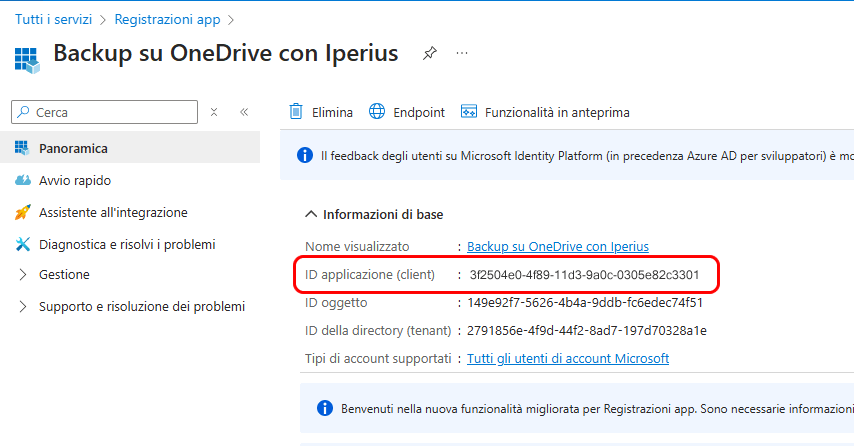
Para OneDrive para la Empresa (Microsoft 365) , es posible que necesite una configuración adicional, como se muestra en la siguiente figura:
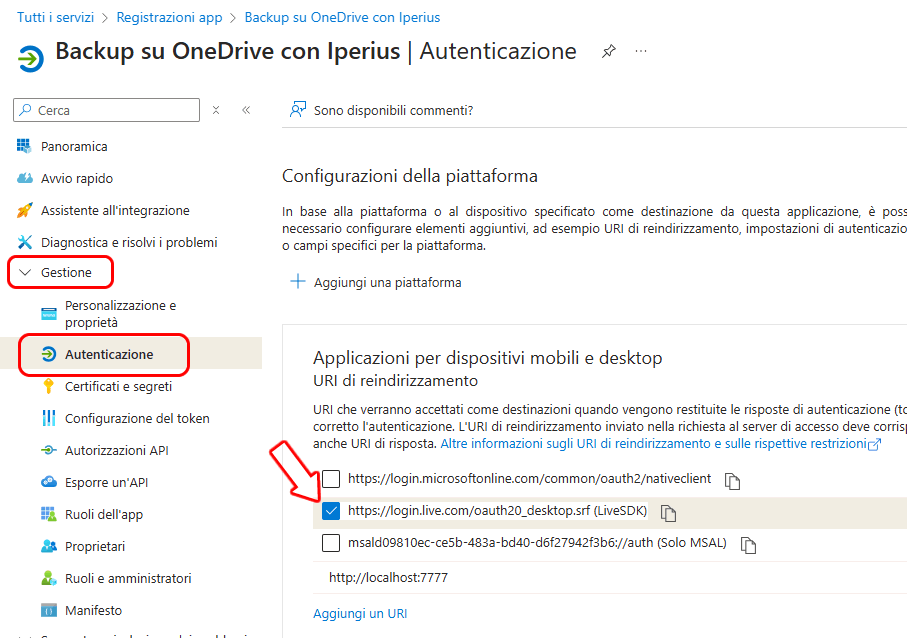
En la configuración de autenticación de la aplicación, verifique la URL de redireccionamiento: “https://login.live.com/oauth20_desktop.srf” y haga clic en “Guardar” para guardar los cambios.
Para ver cómo usar el ID de cliente de la aplicación para crear una cuenta para realizar copias de seguridad en OneDrive dentro de Iperius Backup, y para la configuración de la copia de seguridad en sí, consulte la guía correspondiente: Cómo realizar copias de seguridad en OneDrive con Iperius .
Para cualquier pregunta o duda sobre este tutorial,
Contáctanos